
Glamour fêtes
(Feste glamour)

L'originale lo era qui

Purtroppo Lydie ha chiuso il suo sito per motivi di salute e non si può più risalire ad esso
con mio sommo dispiacere perché aveva bellissimi tut.
Le auguro da queste pagine tantissimi auguri e un grazie speciale per avermi lasciato i suoi lavori.
Ringrazio Lydie per avermi gentilmente concesso l'esclusiva per la traduzione
Dei suoi tutorial in italiano
Tutorial eseguito con PSP XII
Ma eseguibile anche con altre versioni di PSP
Questo tutorial è stato tradotto e trascritto da Adriano
E' severamente vietato copiarlo e/o diffonderlo nel Web
Senza la mia autorizzazione scritta
Materiale nel download:
Tube di: Cheyenne - Roxanne
1 font
Mio watermark
Filtri: QUI
Alien Skin / Xenofex 2
Aprire i tube in PSP, duplicarli e chiudere gli originali
Aprire il font e minimizzarlo
I tube contenuti nello zip e utilizzati per questo tutorial sono
Proprietà esclusiva degli autori stessi e sono stati reperiti
Nei vari gruppi di sharing dove sono iscritto
Si prega quindi di rispettare il copyright degli autori stessi.
COMINCIAMO
1 - Aprire una nuova tela trasparente di 600 x 500 pixel
2 - Mettere come colore di primo piano #c20005
Come colore d sfondo #61060f
Preparare un gradiente
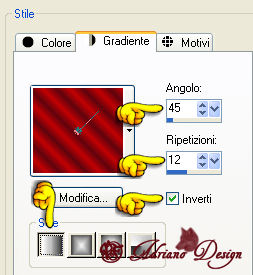
3 - Tabella materiali
Inverti i colori mettendo il gradiente sullo sfondo

Riempire la tela
Regola – sfocatura – sfocatura gaussiana 15
4 - Aprire il tube “MistedSanDiego”
Immagine - ridimensiona a 130%
Copia/incolla come nuovo livello
Posizionare bene
5 - Aprire il tube “verres”
Immagine - ridimensiona a 75%
Copia/incolla come nuovo livello
Posizionare bene
Livelli – duplica
Livelli - unisci - unisci giù
6 - Aprire il tube “homme03”
Immagine - rifletti
Immagine - ridimensiona a 90%
Copia/incolla come nuovo livello
Abbassare l’opacità a 70
Posizionare bene
7 - Aprire il tube “a22”
Copia/incolla come nuovo livello
Regola - messa a fuoco - metti a fuoco
8 - Effetti - effetti 3D - sfalsa ombra
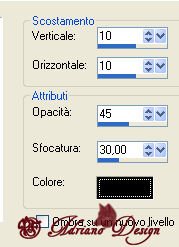
Ripetere a -10/-10
9 - Strumento testo
Scrivere il testo “Bonne Année 2009”
Effetti - effetti 3D - sfalsa ombra come al punto 8
10 - Strumento selezione - stella 1
Creare una stella
Riempire con il motivo oro
Livelli - duplica
Posizionare come tag finita
11 - Livelli - unisci - unisci tutto
Regola - messa a fuoco - metti a fuoco
12 - Immagine - aggiungi bordatura 1 pixel bianco
Strumento selezione - bacchetta magica
Selezionare il bordo
Riempire con il motivo oro
Deselezionare
13 - Immagine - aggiungi bordatura 10 pixel colore #61060f
Immagine - aggiungi bordatura 1 pixel colore bianco
Strumento selezione - bacchetta magica
14 - Selezionare il bordo
Riempire con il motivo oro
Deselezionare
15 - Livelli - nuovo livello
Aggiungere la firma e il mio watermark
Livelli - unisci - unisci tutto
16 - Selezione - seleziona tutto
Selezione - modifica - contrai 1 pixel
Selezione - inverti
17 - Livelli - duplica 2 volte (tre livelli finali)
Posizionarsi sul livello in basso
Effetti - filtro - Alien Skin Xenofex 2 - Electrify
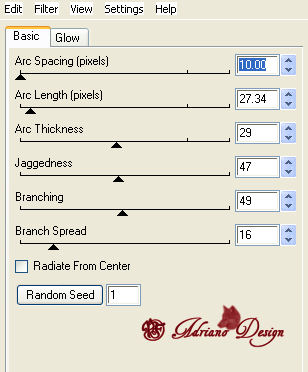
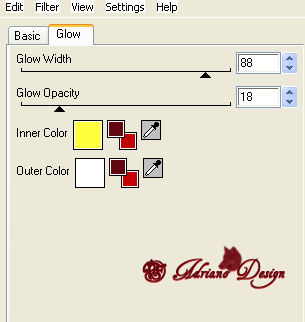
18 - Posizionarsi sul livello in mezzo
Effetti - filtro - Alien Skin Xenofex 2 - Electrify
Cliccare su random seed
19 - Posizionarsi sul livello in alto
Effetti - filtro - Alien Skin Xenofex 2 - Electrify
Cliccare solo su random seed
Deselezionare
20 - Posizionarsi sul primo livello
Modifica - copia
Aprire animation shop
Incolla come nuova animazione
21 - Tornare in PSP
Posizionarsi sul secondo livello
Modifica - copia
Ritornare in animation shop
Incolla dopo il fotogramma selezionato
22 - Tornare in PSP
Posizionarsi sul terzo livello
Modifica - copia
Ritornare in animation shop
Incolla dopo il fotogramma selezionato
23 - Modifica - seleziona tutto
Animazione - proprietà del fotogramma a 25
Controllare l'animazione
Salvare come *.gif
Tutti i diritti riservati
Tradotto da Adriano - settembre 2010